tiktok cbt运费在哪里看
粉丝2732获赞1.0万
相关视频
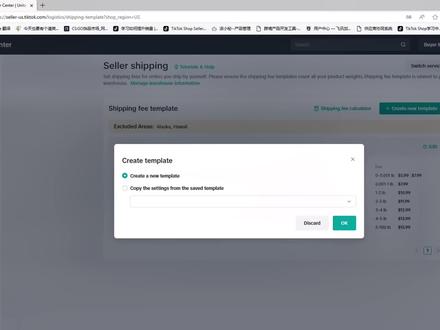 03:00查看AI文稿AI文稿
03:00查看AI文稿AI文稿书接上回啊兄弟们,今天给大家分享一下啊,这个运费模板要怎么样去设置?这个里面坑是挺多的啊,认真听啊,每一个 新卖家拿到店以后呢,这个运费模板第一个都是出来第一个,第二个的话是复制现有的模板,点一下 ok, 点一下 ok, 以后好会 这里会让你输一个名字,这套运费的名字这个无所谓,怎么设都没有关系,这个位置就是你添加了多少个仓库,你可以应用到这些仓库,这套模板 可以理解吧。接下来的话,左边呢是按照重量收费,右边的话按照件数收费,什么意思呢?如果一个客户在你的店里面同一个品牌的两件,那么你按照重量,他就是按照重量收费的,如果 说他是按照件数,那他就得付两次运费,这个只是叠加,可以理解吧。这里的呃,五到八天,我们一般都是选择五到八天,三到五天,然后一到三天的话,这个时效 不一定能够。新卖家注意选这个没有问题的啊,记得勾选这个就好了,勾选这个五到八天的,勾选完了以后他会让你选周,你全部添选。以后你要把夏威夷跟阿拉斯加去掉,去掉以后对吧? 我已经去掉了,就保存保存好了以后这里新用新手的话,建议直接设一个八块钱,八块钱的运费,这个是没啥问题的。这个运费啊,现在官方是有补贴的,但是你们要知道啊,这补贴不是说他补的越多,你就设的越 多就好,如果说你这个设的越高,对吧?你那个产品你卖零点零一或者卖一一块两块,对吧?你运费十多块,那么他会有一个判定你录运费的嫌疑,如果说你是按照重量,按照重量去设你的运费,这个也是可以的,你可以设置重量 啊,你的每档运费是多少都是没有问题,新手的话建议这里直接输一个八,这个是通常的,你一般不会亏吧,只只要不是那种超级重的那种。设置完这个以后点击一下保存,那么这套模板就可以应用到这些所有的仓库了啊,讲完这个东西一个坑啊,给大家 啊,要记得这个我们之前采过,保存完了以后,那么就会来到这里,他默认的话会是一个官方仓,把货他默认是这样的,我们就要选择掉,选择到这里 他默认是这里,我们点进去,点进去把这个他默认这个一到三天啊,他是开启的,每一个仓库他都是开启的, 那么我们就得把这个东西去掉,他每一个仓库都是开机的,都关掉,关掉以后 就选择这个两到五天的开启,我设置好了以后要选择到这个,他默认会选择这个,这个也是一个坑点,你必须选择自发货,这个他是走 tk 官方给你发货的。
411Tk张世豪 02:00查看AI文稿AI文稿
02:00查看AI文稿AI文稿本土小店的运费到底是怎么去计算的?这期视频全程干货,如果说你觉得有用的话,麻烦加个关注,点个赞,收藏一下,谢谢大家! 可能很多人遇到过这种问题啊,感觉平台突然偷偷扣了自己的钱,看后台的话呢,发现有的时候买家实付金额跟订单收入有时候相同,有时候不同, 到底是什么原因呢?首先我们要先了解一下在 tk 小店他的一个运费的一个支付逻辑。在东南亚目前这个阶段, tk 小店的运费 是由买家来承担的,也就是说买家去支付的费用是你产品的价格加上他应该去支付的一个价格。那这个运费是根据什么标准来去恒定的呢?不知道大家记不记得我们在上传产品的时候,那里有一个重量 这样的一个选项,我们填写完重量之后会出现两种情况,什么情况?第一个,你的产品的实际重量超过了你填写的重量。第二个,你的产品的实际重量小于你填写的重量, 当你的产品实际重量超过你填写的重量的时候,那产生的额外的运费将由你来承担。这就是为什么我们有时候看后台,感觉平台多扣了这些钱,因为你的产品的实际重量超过了你所填写的质量,这样他就会扣掉你的钱。 如果说你还不理解我,那我举个例子,比如说一件衣服,它的重量是一公斤啊,那你填写的重量是一百克, 买家支付的是这一百克的运费,剩下九百克的运费是由你来承担的。这样说大家能理解。老板,那为什么买家实付金额跟订单收入有的时候一样,有的时候不一样呢? 一样的情况下是可能因为这个买家是个新用户平台补贴的运费,所以说他不需要支付这一部分运费,那他的金额就会一样的。那如果是不一样的情况下,你把买家的实付金额扣除你的订单收入,这部分的金额就是运费的金额,大家懂了吗?点个赞吧!
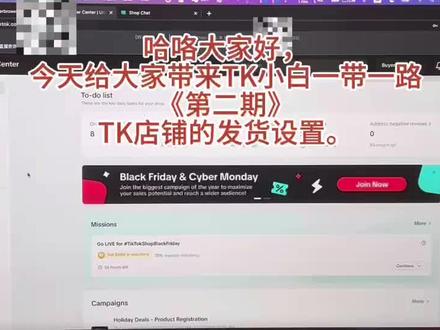 04:19查看AI文稿AI文稿
04:19查看AI文稿AI文稿哈喽,大家好,今天给大家带来 tk 小白一带一路第二期 tk 店铺的发货设置。首先我们需要知道, tk 小店上品前一定要先设置好仓库壁纸和运费模板,这样你上下的产品才能正确的配置运费和配送方式以及时间,不然你将会面临订单取消、延迟、发货妥头超时等风险。 那么接下来我就来示范一遍发货设置全流程。我们点击店铺界面右上角的头像,找到 my account, 点击打开,然后点击 account settings, 进入到这个界面后,我们点击 warehouse settings, 也就是仓库地址设置 这里,因为我之前设置过了,你们进入应该是空白的。接下来我们点击 at where house, 再点击新建仓库地址,这里的前三格需要填写的分别是,仓库名、联系人、联系电话。下面四格则分别是,接到详细接到地址, 城市和所属州城市邮编号,这里我快进来示范填写一下。 接着我们复制准备好的仓库地址,这个地址是我谷歌地图上随便搜的,大家可不要拿去用了。 把街道地址填写上去后,会自动搜索出对应的城是周以及游边,要核对好后选择,避免出错。往下是仓库支持配送的地址,可以根据自己需求删除,偏远的填写完成,点击 c 保存,设置成功,接下来我们开始设置运费模板, 在左边的项目栏里找到 orders, 然后点击里面的视频 templates, 这里也是我之前设置好的,我们点击加 create new template, 选择第一个新建运费模板, 这里第一行是运费模板名称,取你喜欢的名字,第二行则是选择你要设置运费的仓库, 下面三个我们只需要勾上五到八天经济运输这个选项,时间九点才不会影响你的妥头。使用本土仓发货的可以把三到五天也勾上。这里我们可以选择按重量计费或者按件数计费,新手小白建议直接按件数。我这里示范一下重量计费的设置。 首先重量计费我们需要自己根据情况计算出自己商品每个重量阶段的费用,然后按照重量阶梯去设置运费,我一般设置六到八个阶梯, 一定要计算准确,避免一单多件超重导致你自己把裤衩都亏出去了。设置好,点击提交,出现红色提示,别着急, 我们在左边运费模板名称底下找到 id 的编辑,点击它。这里是要我们选择运费模板支持配送的地区,刚刚就是因为没有设置这个,所以无法提交,我们点击全选,勾上最下面两个,偏远地区注意不要选。 点击 save 保存。现在我们再次提交成功了。最后一步,我们需要设置我们的发货方式一样,左边 orders, 点击 shipping option, 这里有官方物流发货和自发货两种。 我们先点击官方发货,进入官方发货设置界面。这里我们先把一到三天的选项关闭,因为最近有个 bug, 这里不关闭会导致自发货也出现这个发货时间限制。保存返回,我们再选择右边的商家自发货,这里显示连你又死就表示设置成功了。 最后一步,我们还需要设置订单准备发货时间和退货设置。点击左侧的 fulfillment settings, 来到这个界面,点击第一栏的 customized。 在这里我们需要选择第二个选项, manual settings order handling time。 设置成三贴保存。 然后是退货设置 refund without returning atom, 点击编辑 这里我们点击 create a new role。 这里的信息分别是,第一栏退货项目名称。第二栏选择你售卖商品的类目。第三栏,选择你可以接受的退货理由,把那些可能不退货、退款白嫖党的理由去掉。第四栏是能接受退款范围最高不超过三十地自行选择。 好了,本期店铺发货设置全流程,保姆及教程就到这了,欢迎各位评论留言,有哪些想要了解的基础操作,下期出视频给大家讲解,拜拜喽!
531乐业跨境卡拉咪
















